

Tutorial original aquí
Crear una carpeta para guardar el material. Cuando uses tubes deja las firmas en los originales.
Duplica, cierra los originales, y trabaja sobre los duplicados
Filtros:
MuraMeister/Copies
Se ha usado el programa Animation Shop y efectos propios del programa
Colocar el pincel a-dozi's-oldtext-10-Brush-001 en la carpeta de pinceles de vuestro PSP
El gradiente_ Dusty Pinks.PspGradient en la carpeta de gradientes de vuestro PSP
Colocar el preset_ Preset_BallsAndBubbles_MyDearest.PspScript en la carpeta correspondiente de vuestro PSP
Colocar la selección_ ArasimagesMyDearest.PspSelection en la carpeta de selecciones de vuestro PSP
Barbara ha usado la versión 2020 para la realización de este tutorial, pero puedes usar otras versiones. Se asumen conocimientos del programa.
Gracias a los autores desconocidos que han creado el tube de la mujer y los diferentes elementos de scrap que se han usado
en este tutorial. Si alguno te pertenece házmelo saber para dar el crédito correspondiente.
Material
Si quieres puedes ayudarte de la regla para situarte en la realización del tutorial
Marcador (Arrastra con el raton)

- Activar la Paleta de Materiales
Elegir el gradiente Primero_ Segundo Plano_ Corel 06\Dusty Pinks.PspGradient.
Colocar en Segundo Plano el color #f1efed.
Estilo_ Linneal Invertido_ Seleccionado Angulo_ 0 Repeticiones_ 0
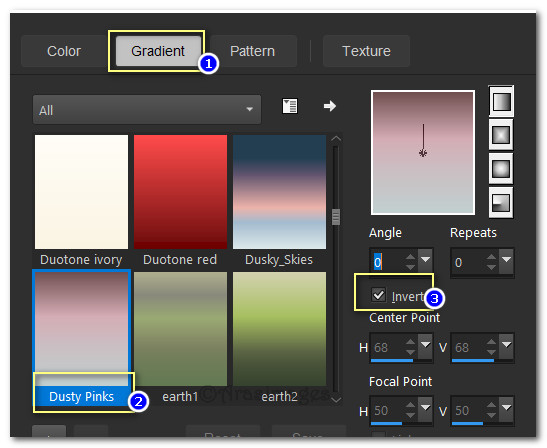
- Abrir una nueva imagen transparentede 900px por 700px.
Llenar con el gradiente.
3.Capas_ Duplicar
Efectos_ Efectos Artísticos_ Bolas y burbujas
Seleccionar el preset_ MyDearest Preset
OK.
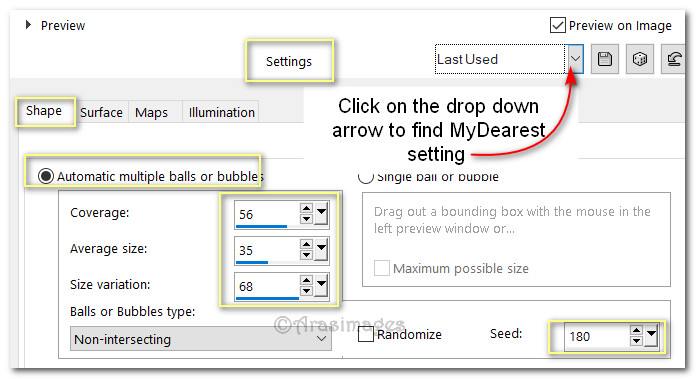
4. Efectos_ Efectos de Borde_ Realzar.
5. Ajustar_ Desenfocar_ Desenfoque Gaussiano_ 15.
6. Capas_ Nueva capa de trama.
Quitar invertir en la Paleta de Materiales.
7. Selecciones_ Cargar o guardar selección_ Cargar selección del disco.
Cargar.
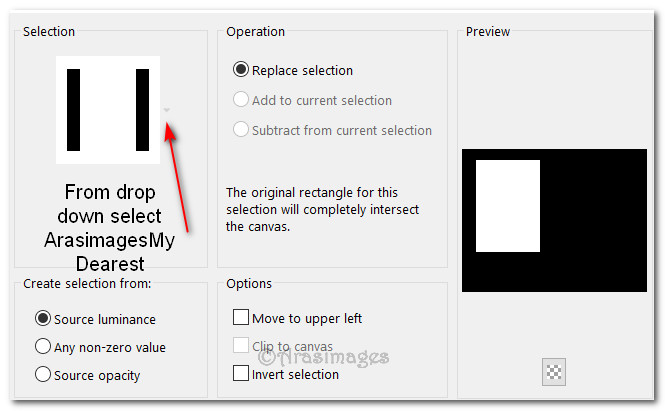
8. Llenar la selección con el gradiente de primer plano
Selecciones_ Anular selección.
9. Efectos_ Efectos 3D_ Sombra.
-15, -15, 50, 25, color #000000.
10. Efectos_ Complementos_ MuraMeister/Copies.
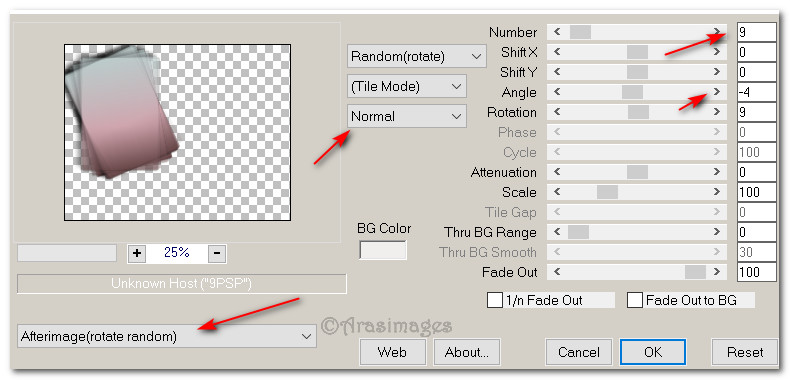
11. Activar la herramienta Pincel.
Seleccionar el pincel_ a-dozi's-oldtext-10-Brush 001.PspBrush.
Tamaño_ 350
El resto de valores por defecto.
12. Capas_ Nueva capa de trama.
Usando el mismo pincel con el color negro.
Clic derecho con el pincel en el centro de las copias.
13. Imagen_ Rotación Libre_ Rotar
23º a la izquierda.
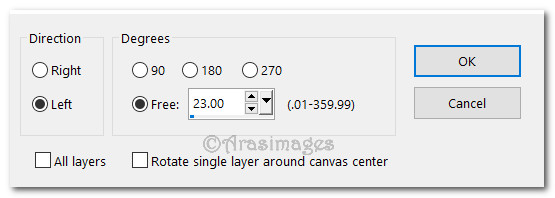
14. Opacidad al 48%.
Efectos_ Efectos de Borde_ Realzar.
15. Abrir D-p_DFb8vxqIYUdxj6UaOlwiP2Y@250x717.psp of heart.
Trabajando en esta imagen__ Redimensionar al 40%.
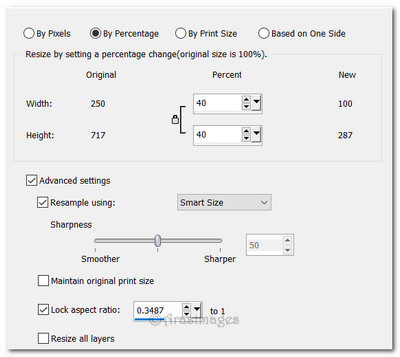
16. Edición_ Copiar
Mover a la izquierda, sobre la letra.
17. Efectos_ Efectos 3D_ Sombra.
-15, -15, 50, 25, color #000000.
18. Capas_ Duplicar.
Redimensionar al 70%
Mover a la derecha del primer corazón
Ver captura

19. Click sobre la X para cerrar este tube
No guardar los cambios realizados.
20. Abrir Juliette_Rom'Antique_ÚlÚments (14).psp of leaves.
Edición_ Copiar
Edición_ Pegar como nueva capa.
21. Opacidad al 74%.
Aplicar la misma sombra que en el paso 17
Mover a la esquina inferior izquierda.
22. Ajustar_ Nitidez_ Enfocar .
23. Pegar como nueva capa de nuevo.
Imagen_ Espejo_ Espejo Horizontal.
24. Opacidad al 74%.
Aplicar la misma sombra que en el paso #17.
25. Ajustar_ Nitidez_ Enfocar .
Mover a la derecha de las primeras hojas, sobre el papel.
26. Capas_ Duplicar.
Mover a la esquina superior derecha
Ver captura.
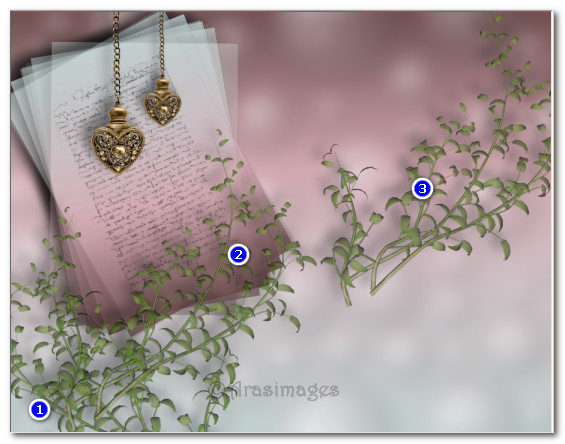
27. Abrir Flower.png.
Edición_ Copiar
Edición_ Pegar como nueva capa.
28. Colocar en el centro de la imagen.
Ajustar_ Nitidez_ Enfocar .
29. Capas_ Duplicar
Imagen_ Espejo_ Espejo Horizontal.
Ajustar_ Nitidez_ Enfocar .
30. Imagen_ Rotación Libre_ Rotar 31º a la izquierda.
Colocar en el lado izquierdo, en la parte inferior, sobre las hojas y el papel.
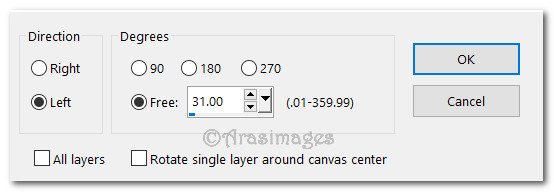
31. Capas_ Duplicar.
Imagen_ Rotación Libre_ Rotar 45º
Ajustar_ Nitidez_ Enfocar .
32. Colocar en la esquina inferior derecha.
Ver captura.
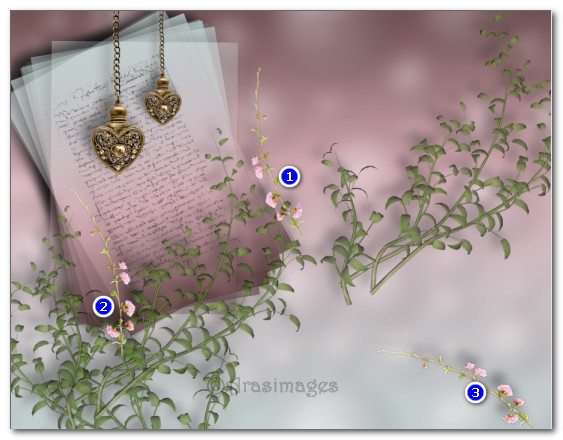
33. Abrir PinkStalk.png.
Edición_ Copiar
Edición_ Pegar como nueva capa.
34. Aplicar sombra
-15, -15, 50, 25, color #000000.
35. Ajustar_ Nitidez_ Enfocar .
Colocar en la esquina superior derecha.
36. Abrir la imagen PinkStalk.png/
Edición_ Copiar
Edición_ Pegar como nueva capa.
Ajustar_ Nitidez_ Enfocar .
Colocar en la esquina inferior derecha.
37. Aplicar sombra
-15, -15, 50, 25, color #000000.
38. Sobre la imagen PinkStalk.png/
Edición_ Copiar
Edición_ Pegar como nueva capa.
Aplicar sombra como la vez anterior.
39. Ajustar_ Nitidez_ Enfocar .
Rotar 47º.
Colocar a la izquierda de la flor, en la parte inferior izquierda.
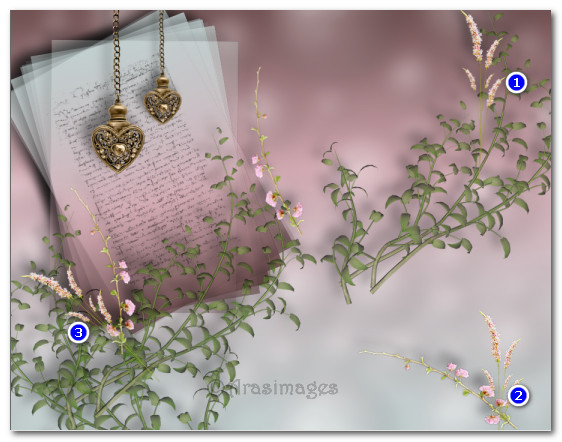
40. Abrir 3ZHMtbsaA5hE3xYfq2km2XbZzd8@500x343.psp of car.
Edición_ Copiar
Edición_ Pegar como nueva capa.
41. Redimensionar al 90%/
Todas las capas sin seleccionar.
42. Ajustar_ Nitidez_ Enfocar.
Aplicar sombra como la vez anterior
Colocar el coche en la parte inferior izquierda del centro.
43. Abrir dxHQGZZcK0xzyViU3m4hvlfRndA@500x649.psp of lady.
Edición_ Copiar
Edición_ Pegar como nueva capa.
44. Ajustar_ Nitidez_ Enfocar .
Aplicar sombra como en los pasos anteriores.
Colocar a la mujer en la parte inferior derecha, ajustada al borde.
45. Cerrar la capa con la mujer.
Las capas de las flores tienen que estar por encima de la capa de la mujer.
Usar la herramienta de mover para colocarlas en su lugar.
Reabrir la capa de la mujer.
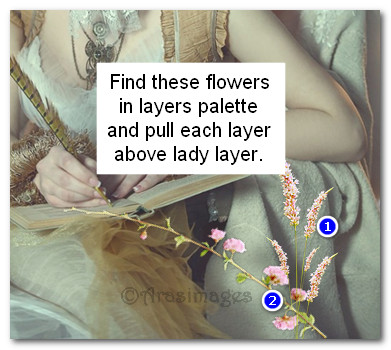
46. Imagen_ Añadir bordes_ Simétrico_ 3px border color #f1efed.
47. Activar la Paleta de Materiales
Elegir la trama_ Goldbeads
Angulo_ 0 Escala_ 45
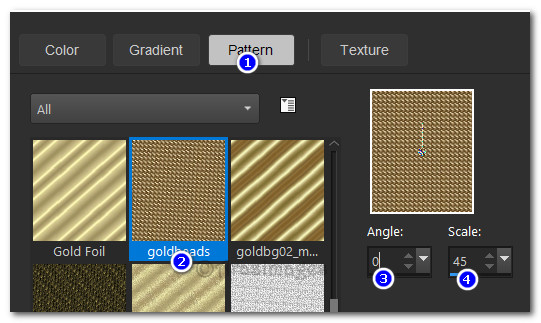
48. Usar la Varita mágica_ Seleccionar el borde de 3 pixeles.
Llenar con la trama.
49. Efectos_ Efectos de Borde_ Realzar.
Selecciones_ Anular selección.
50. Imagen_ Espejo_ Espejo Horizontal. (Imagen completa!)
51. Puedes borrar el número de la matrícula y colocar ahí tu nombre.
52. Capas_ Nueva capa de trama.
Añadir vuestra firma o sello.
Capas_ Fusionar_ Fusionar visibles.
Guardar en formato PNG o JPG
Llamar My Dearest.
ANIMACION
- En el Animation Shop abrir el archivo_ My Dearest file.
Duplicar 28 veces para tener en total 29 marcos.
Clic izquierdo en el primer marco.
Nos situamos sobre el primer marco
Edición_ Seleccionar todo.
- Archivo_ Abrir ButterflyAngled.mng file.
Nos situamos sobre el primer marco
Edición_ Seleccionar todo
Edición_ Copiar.
- Regresamos a nuestra animación principal.
Clic derecho en el primer marco.
Edición_ Pegar_ Pegar en el marco seleccionado.
Colocar la mariposa en la mano de la mujer
Clic izquierdo y colocar en su sitio.
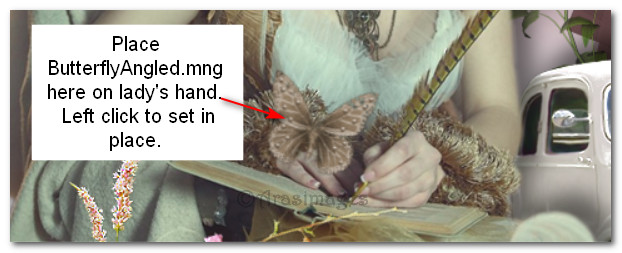
- Archivo_ Abrir Butterflies29_2.mng.
Clic izquierdo en el primer marco.
Edición_ Seleccionar todo
Edición_ Copiar.
- Regresamos a nuestra animación principal.
Clic derecho en el primer marco.
Edición_ Pegar_ Pegar en el marco seleccionado.
Colocar la punta del ala de la mariposa en la parte superior de la imagen, sobre la flor del pelo de la chica.
Clic izquierdo en su sitio
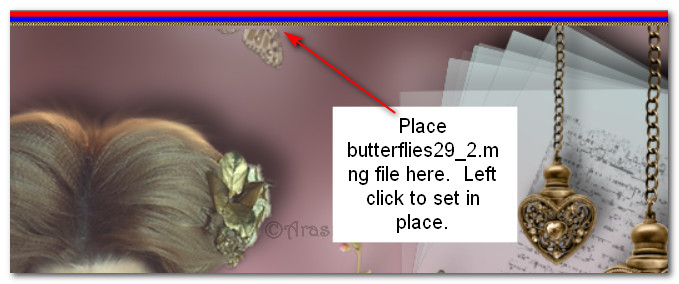
Animación_ Propiedades del marco.
Poner la velocidad en 16.
Cuanto más alto sea el número, mas lenta será la animación.
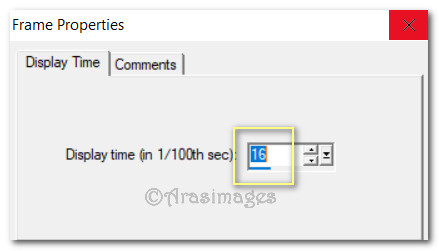
5.Lanzar la animación.
Chequear que todo es correcto.

6.Si todo es correcto, guardar en formato Gif
7.
Por favor, si vas a usar este tutorial como stationery, cards o lo vas a colocar otro sitio, agradecería contactarme para pedir permiso,
poniendo los créditos de Arasimages y un link al tutorial original si es posible. Gracias
Espero que hayas disfrutado haciéndolo tanto como Bárbara creándolo
Si tienes algún problema contacta con ella o en el correo de la web
Tutorial realizado en marzo del 2020